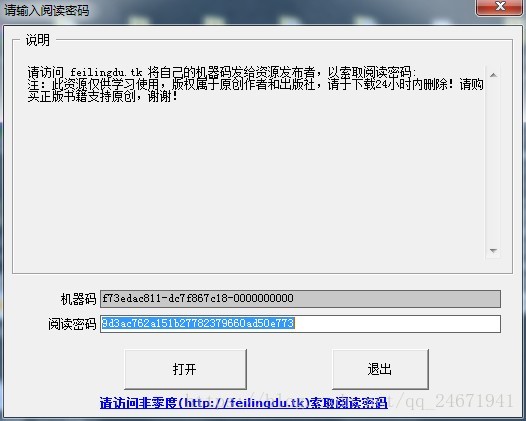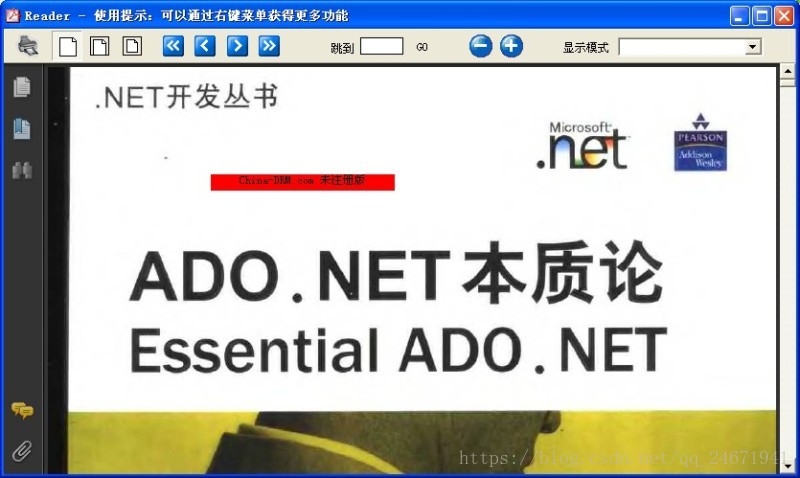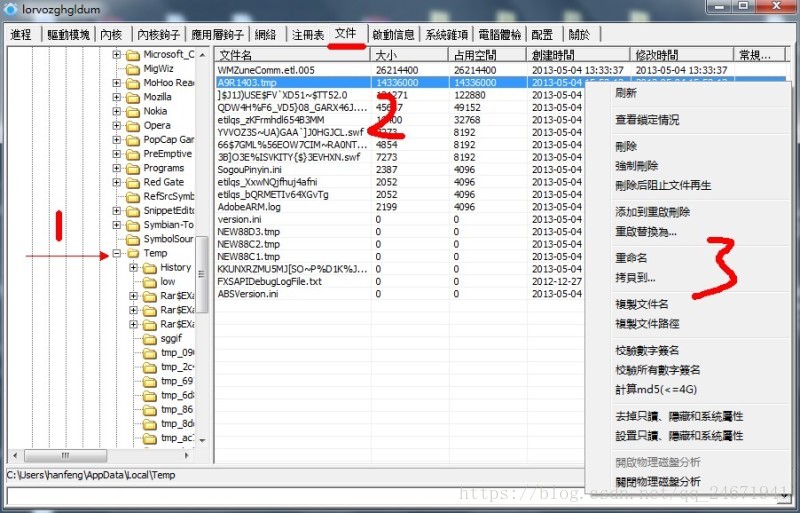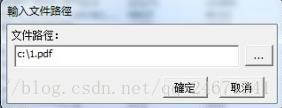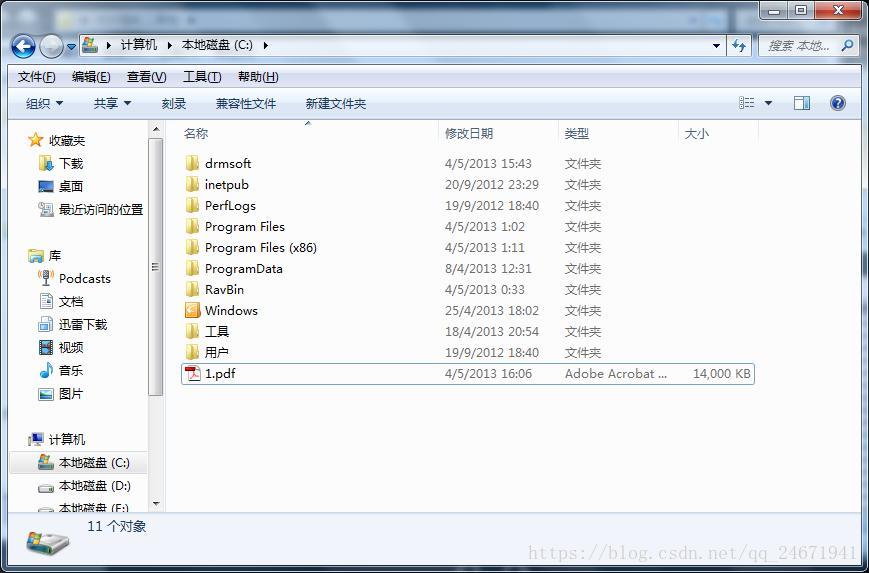提取加密檔案中的pdf
買的考研資料電子版是加密的exe,只能在Windows系統檢視,很不方便,其實我們可以把其中的pdf提取出來。
這種方法適用於在有閱讀密碼的情況下,提取pdf檔案。
思路:剛開始在網上看到網友說替換pdf中的endstream之前的內容,對於普通的pdf檔案來說,會缺少前幾頁,這個可以接受,反正前幾頁都是作者的序或者目錄,但是現在這個不是單純的pdf檔案,而是加密成了可執行檔案,這時候我想會不會把pdf原始檔存放在臨時資料夾中,於是就開啟臨時資料夾,但是臨時資料夾開啟立馬就關閉了,想必是該加密檔案造成的,於是在winform中寫了一個OpenFileDialog,然後在裡面確實找到了釋放出來的臨時檔案,但是無法複製出去、無法開啟,也就是不能執行任何操作,因為正在使用該檔案,而且不能解除佔用,由於是臨時檔案,一旦解除佔用,臨時檔案就自動釋放了。這時候再google,網上有人說有工具可以暫停程序,然後再將臨時檔案中的tmp檔案拷貝出來就行了,但是下載了幾個軟體還是不行,實在沒招了,就問朋友,大牛給推薦了幾款ARK軟體,但都不支援win7 64位,後來找到了PCHunterx64這個軟體,64位和32位都可用,於是就暫停程序,但是好像也不行,後來看到有檔案選項,點進去,找到臨時目錄開啟,然後找到臨時資料夾中的該加密程式的tmp檔案,右鍵→拷貝到…,選擇檔案路徑點選確定,就拷貝完成了,改字尾,成功開啟。
Win7 臨時資料夾路徑:
C:\Users\替換成你的使用者名稱\AppData\Local\Temp\
例如:我的是C:\Users\sunshuai\AppData\Local\Temp
64位win7準備檔案:PCHunterx64
Win7 64位系統下使用 《PC Hunterx 64》來提取pdf原始檔
第一步:雙擊加密後的exe檔案,如圖:
第二步:輸入閱讀密碼開啟加密後的exe檔案,如圖:
第三步:開啟PC Hunterx 64,選擇檔案,如圖:
1>在節點處依次展開C:\Users\hanfeng\AppData\Local\Temp PS:hanfeng替換為你電腦的使用者名稱
2>在右側的檔案列表找A開頭,字尾為tmp的檔案,正確的pdf原始檔檔案大小與待解密的檔案相差不大
3>找到之後在該檔案上點右鍵,選擇 拷貝到…
第四步:在彈窗中的輸入框中填寫路徑和任意檔名.pdf,然後確定
第五步:確定之後去設定的路徑處找吧,我的在C盤根目錄,如圖,雙擊開啟